10 лучших альтернатив Procreate для Windows 10
10 лучших альтернатив procreate для windows 10 Procreate - это одна из самых популярных программ для рисования и создания искусства на iPad. Она …
Читать статью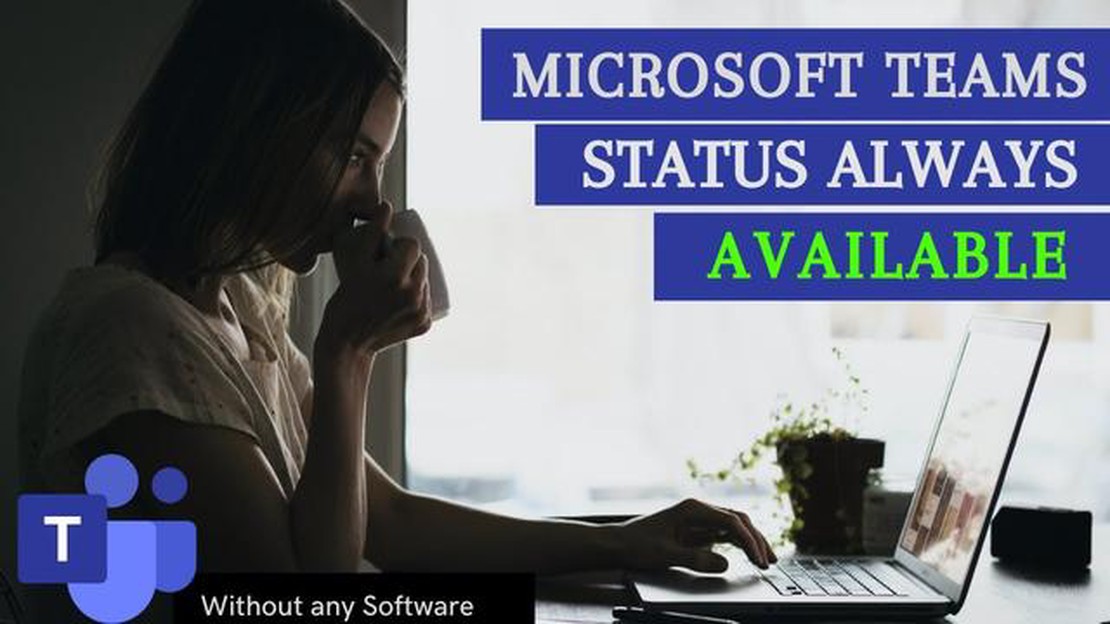
Microsoft Teams - это мощная платформа для общения и совместной работы, позволяющая пользователям оставаться на связи со своими коллегами, друзьями и близкими. Одной из ключевых особенностей Teams является возможность указывать статус доступности, что позволяет другим пользователям узнать, когда вы свободны для общения или участия в собрании. По умолчанию Teams автоматически устанавливает статус на основе вашей активности и событий календаря. Однако в некоторых случаях требуется, чтобы вы всегда выглядели доступным, независимо от вашего текущего статуса. В этом руководстве мы расскажем о том, как этого добиться.
Чтобы всегда выглядеть доступным в Microsoft Teams, можно воспользоваться опцией статуса “Доступен”. Эта опция позволяет вручную установить статус “Доступен”, указывая другим пользователям, что они готовы к общению. Для этого просто нажмите на изображение своего профиля в правом верхнем углу приложения Teams и выберите пункт “Задать сообщение о статусе”. В раскрывающемся меню выберите “Доступен”. Это отменит ваш текущий статус и отобразит вас как доступного для других.
Если вам часто требуется, чтобы вы всегда были доступны в Teams, вы можете создать пользовательское сообщение о состоянии, отражающее вашу доступность. Таким образом, вы сможете предоставить другим пользователям больше информации о своей доступности. Например, можно установить сообщение состояния типа “Всегда доступен для быстрых чатов” или “Открыт для совместной работы”. Чтобы создать пользовательское сообщение, перейдите к изображению своего профиля, выберите “Установить сообщение статуса” и нажмите “Пользовательское”. Введите желаемое сообщение и сохраните изменения.
Еще одна возможность всегда оставаться доступным в Microsoft Teams - использовать функцию “Не беспокоить”. Эта функция позволяет временно отключить звук уведомлений и звонков, а также установить статус “Не беспокоить”. Однако, настроив параметры “Не беспокоить”, вы сможете получать важные сообщения и отвечать на них, оставаясь доступным для других пользователей. Чтобы настроить параметры “Не беспокоить”, перейдите к изображению своего профиля, выберите “Настройки” и перейдите на вкладку “Уведомления”. Здесь можно выбрать, какие уведомления и звонки разрешить в режиме “Не беспокоить”.
Выполнив эти действия, вы сможете всегда быть доступным в Microsoft Teams, чтобы другие пользователи могли связаться с вами в случае необходимости. Независимо от того, хотите ли вы вручную установить статус “доступен”, создать пользовательское сообщение о статусе или воспользоваться функцией “Не беспокоить”, Teams предлагает различные возможности для удовлетворения ваших коммуникационных потребностей и предпочтений.
Да, вы можете изменить свой статус, чтобы он всегда отображался в Microsoft Teams. Для этого перейдите в приложение Teams, нажмите на изображение своего профиля и выберите “Настройки”. В меню настроек выберите “Конфиденциальность”, а затем переключите переключатель “Всегда показывать меня доступным”, чтобы включить его. В результате ваш статус будет постоянно отображаться как доступный для других.
Да, в Microsoft Teams можно установить пользовательское сообщение о статусе. Чтобы установить пользовательское сообщение о статусе, щелкните изображение своего профиля в приложении Teams и выберите “Установить сообщение о статусе”. Введите нужное сообщение в текстовое поле и нажмите “Готово”, чтобы сохранить его. Пользовательское сообщение о статусе будет отображаться у других пользователей при просмотре профиля или наведении курсора на ваше имя.
Да, помимо изменения статуса на “Всегда доступен”, существуют и другие способы показать, что вы доступны в Microsoft Teams. Один из них - активно участвовать в чатах и беседах, оперативно отвечая на них. Другой способ - следить за тем, чтобы календарь был актуальным и отражал статус доступности. Можно также использовать опцию сообщения о статусе “Доступен”, чтобы указать, что в данный момент вы находитесь в сети и готовы к общению.
Если в Microsoft Teams выбрана опция “Постоянно доступен”, ваш статус всегда будет отображаться как доступный для других пользователей. Это означает, что другие пользователи будут видеть рядом с вашим именем зеленый кружок, указывающий на то, что вы находитесь в сети и готовы к общению. Помните, что постоянная доступность может привести к увеличению количества запросов на чат и звонки, поэтому будьте готовы оперативно отвечать на входящие уведомления и сообщения.
10 лучших альтернатив procreate для windows 10 Procreate - это одна из самых популярных программ для рисования и создания искусства на iPad. Она …
Читать статьюКак включить функцию Samsung Galaxy S22 Eye Comfort Shield Samsung Galaxy S22 оснащен новой функцией Eye Comfort Shield, которая призвана улучшить …
Читать статьюКак исправить ошибку 57 Valorant | NEW & Updated in 2023 Если вы являетесь заядлым геймером и любите играть в Valorant, то, возможно, в какой-то …
Читать статьюУстановка Specto на Kodi в качестве альтернативы Exodus для бесплатного просмотра фильмов на Android Потоковое воспроизведение фильмов и телепередач …
Читать статьюЗапуск и обзор firefox preview 2.0. Firefox Preview 2.0 – это новая версия браузера от Mozilla, которая обещает множество новых возможностей и …
Читать статьюWhatsapp подтверждает новую угрозу: пользователям угрожают вредоносные видеофайлы. Компания WhatsApp опубликовала предупреждение, связанное с новым …
Читать статью